Angebot
§ ANGEBOT ANLEGEN
SEITE BELEG
ü Öffnen Sie den Menüpunkt Beleg/Angebot. Sie erhalten das zuletzt angelegte
Angebot.
ü Drücken Sie die Taste F4 für NEU. Das Programm schlägt Ihnen eine neue
Angebotsnummer vor. Übernehmen Sie diese oder geben Sie eine neue
Angebotsnummer ein.
ü Wählen Sie beim Button „Art“ zwischen Angebot und Nachtrag oder geben Sie
einen beliebigen Text ein. (siehe Abb.2)
ü Unter Matchcode empfiehlt es sich den Familiennamen mit Kurzbeschreibung des
Gewerkes einzugeben. (erleichtert die Suche)
ü Das Programm vergibt automatisch das aktuelle Tagesdatum, dass Sie jedoch
jederzeit überschreiben können.
ü Um eine Terminüberwachung durchführen zu können geben Sie durch Anklicken
des Button „Feld“ (Kalender) das Datum für einen Termin ein.
ü Im Feld Kunde können Sie einen, bereits in Ihrer Kundendatei angelegten Kunden,
mit anklicken des Button neben Feld „Kunden-Nr.“ suchen und bestätigen, oder die
Adressdaten des Kunden manuell eingeben.
ü Im Feld Nummern können Sie lt. Abb.1 div. Nummern (Telefon, Telefax,...)
hinterlegen.
ü Geändert: Das Datum der letzten Änderung wird automatisch vergeben.
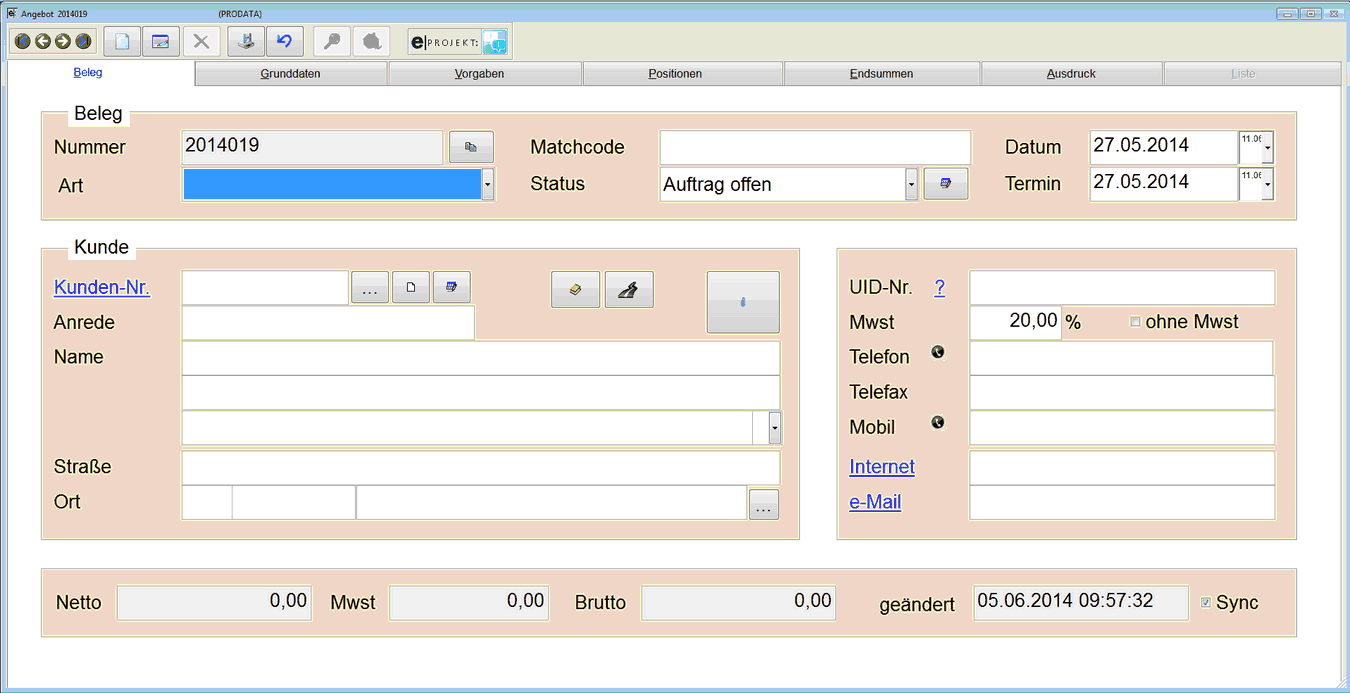
§ ROGRAMMTEIL ANGEBOTSAUSWERTUNG UND ANALYSE
Programmaufruf: Belege – Angebote - Beleg
Kurzbeschreibung: Für eine genaue Analyse Ihrer Angebote kann jetzt ein Status für jedes
Angebot eingestellt werden
- Auftrag offen
- Auftrag erhalten
- Auftrag verloren
Den genauen Grund, Mitbewerber und Bestbieter für den jeweiligen Status
können ebenfalls eintragen. Dadurch stehen Ihnen im Programmteil
Auswertungen wichtige und genaue Analysen Ihrer erhaltenen bzw.
verlorenen Aufträge zur Verfügung.
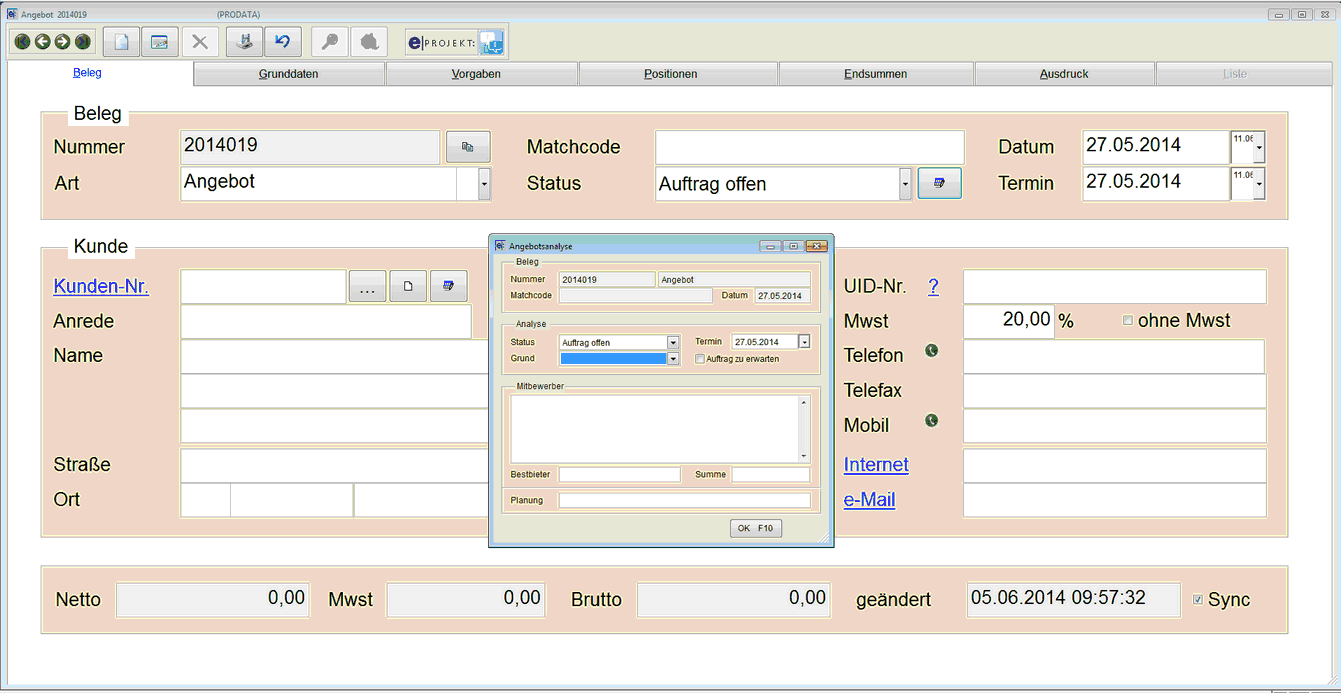
§ AUTOMATISCHE ERINNERUNGSFUNKTION FÜR ANGEBOTE
Programmaufruf: Belege – Angebote – Beleg – Termin
System – Benutzerverwaltung
Kurzbeschreibung: Wird für einen Benutzer in der Benutzerverwaltung die Funktion
„Erinnerung für Angebots-Termine“ aktiviert, erscheint beim Programmaufruf
für den jeweiligen Benutzer ein Erinnerungsfenster für die Angebote, deren
Termin überschritten bzw. erreicht ist.
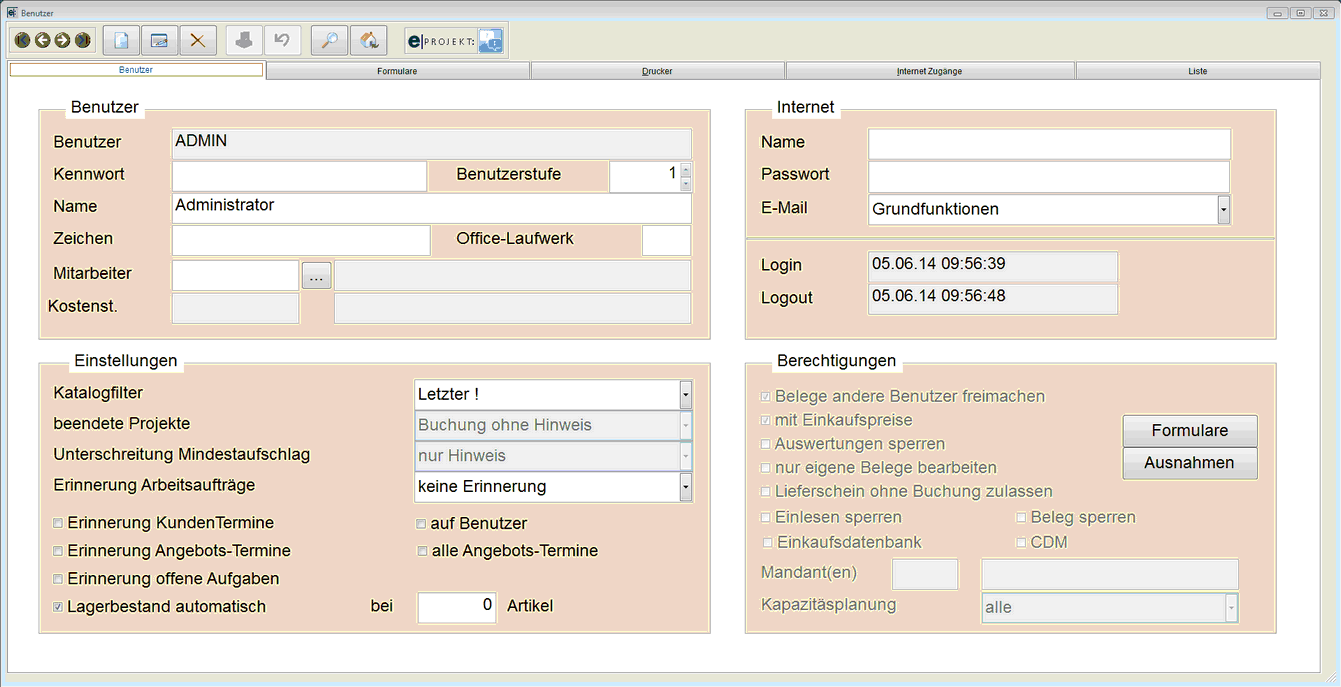
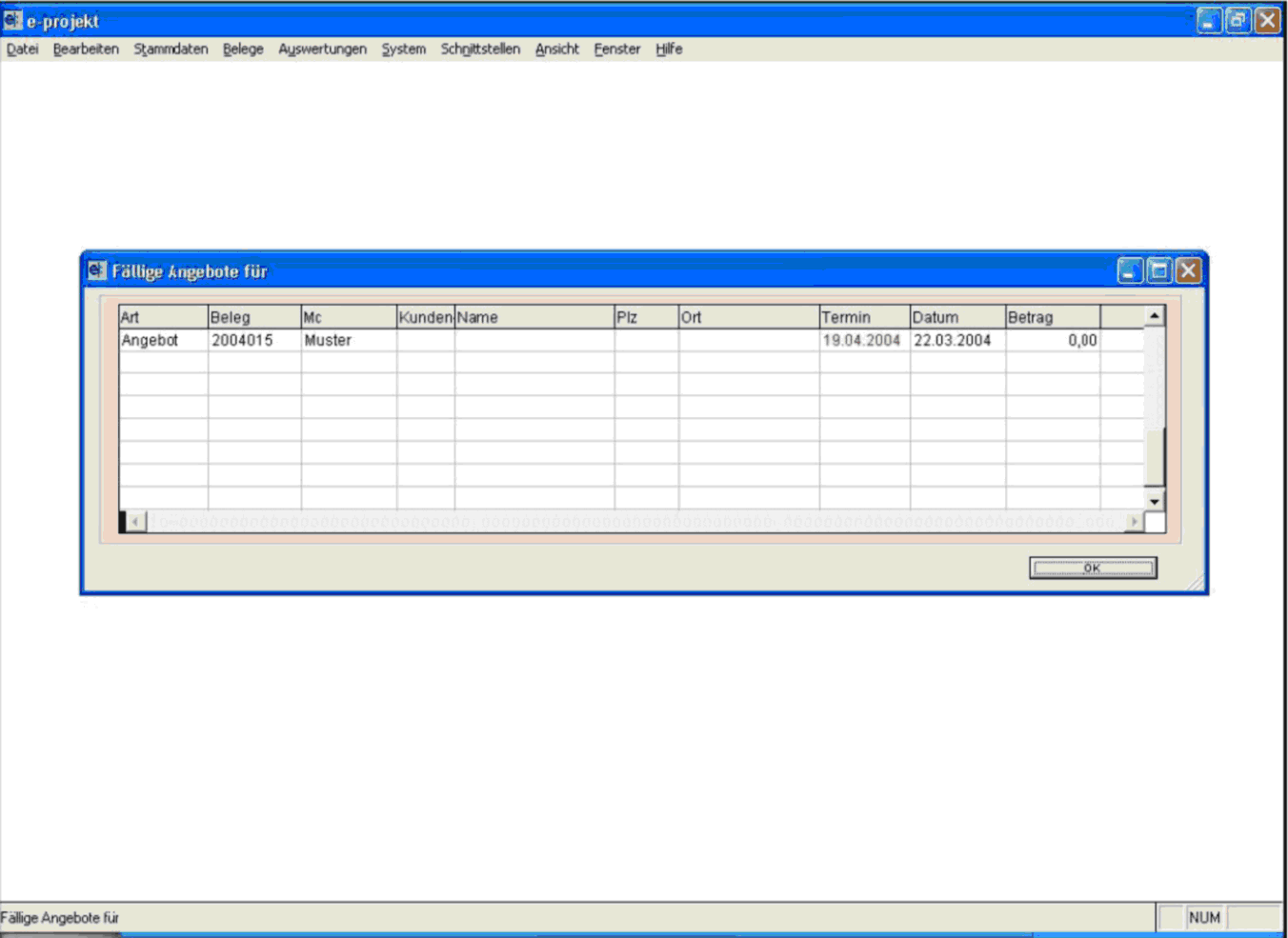
§ PROGRAMMTEIL BELEGE
Programmaufruf: Belege -Angebote – Beleg – F8 zusätzliche Funktionen – Word Dok.
Kurzbeschreibung: Mit dieser Funktion können die Angebotsdaten (Adressdaten,
Projektdaten) automatisch in eine EXCEL-Datei ausgegeben und über
die Serienbriefverwaltung von Word automatisch verknüpft werden.
Es können so schnell und einfach auf Knopfdruck eigene Deckblätter gedruckt werden!
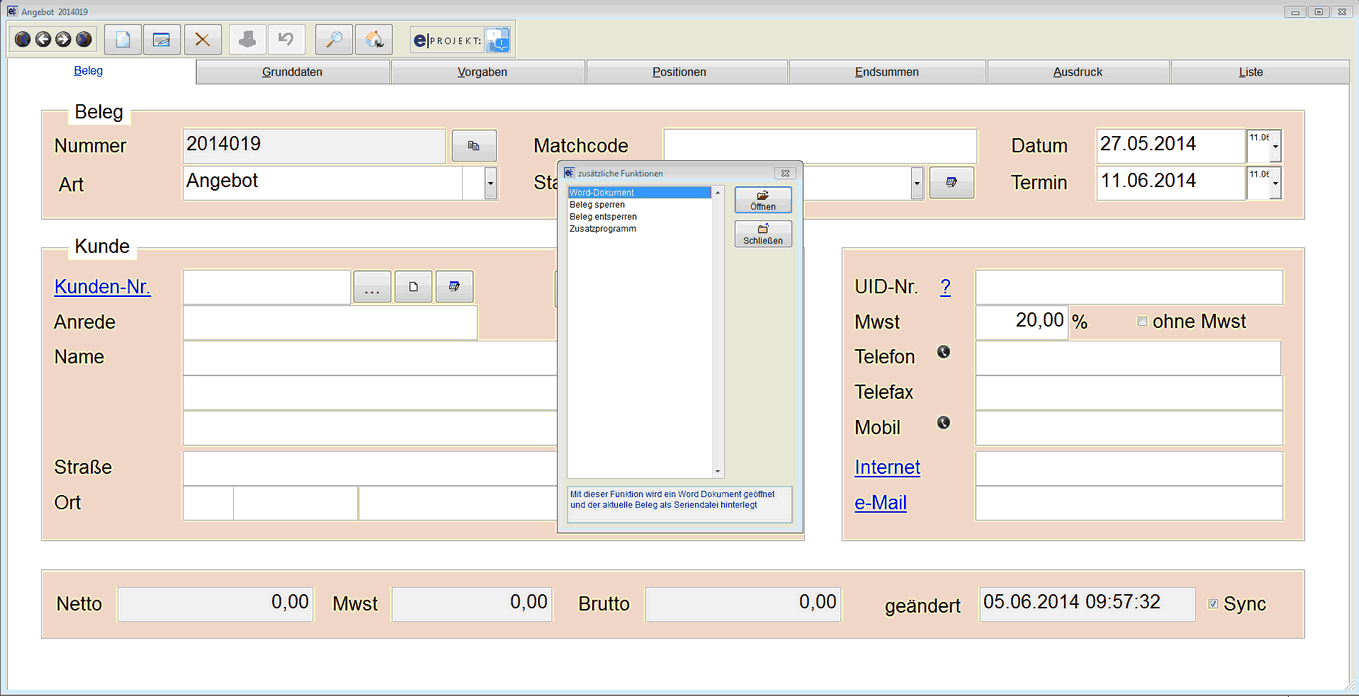
Hinweis 1: Damit das Worddokument für die einzelnen Belegarten automatisch aufgerufen
wird, sind folgende Voraussetzungen notwendig:
bei Angebot: Worddokument „angebot.doc“ im Verzeichnis \eprojekt\office vorhanden
bei Auftrag: Worddokument „auftrag.doc“ im Verzeichnis \eprojekt\office vorhanden
bei Lieferschein: Worddokument „liefer.doc“ im Verzeichnis \eprojekt\office
bei Rechnung: Worddokument „rechnung.doc“ im Verzeichnis \eprojekt\office vorhanden
bei Aufmass: Worddokument „aufmas.doc“ im Verzeichnis \eprojekt\office vorhanden
bei Bestellung: Worddokument „bestell.doc“ im Verzeichnis \eprojekt\office vorhanden
bei Leistungsverzeichnis: Worddokument „lv.doc“ im Verzeichnis \eprojekt\office vorhanden
Hinweis 2: Befindet sich kein entsprechendes Worddokument im Verzeichnis
\eprojekt\office, wird trotzdem die Exceldatei laut Belegart erstellt.
bei Angebot: Exceldatei „angebot.xls“ ins Verzeichnis \eprojekt\office
bei Auftrag: Exceldatei „auftrag.xls“ ins Verzeichnis \eprojekt\office
bei Lieferschein: Exceldatei „liefer.xls“ ins Verzeichnis \eprojekt\office
bei Rechnung: Exceldatei „rechnung.xls“ ins Verzeichnis \eprojekt\office
bei Aufmass: Exceldatei „aufmas.xls“ ins Verzeichnis \eprojekt\office
bei Bestellung: Exceldatei „bestell.xls“ ins Verzeichnis \eprojekt\office
bei Leistungsverzeichnis: Exceldatei „lv.xls“ ins Verzeichnis \eprojekt\office
SEITE GRUNDDATEN
ü Textblöcke: durch Anklicken des Button’s können Sie einen bereits unter Menü
Grunddaten/Textblöcke angelegten Anfangstext bzw. Schlusstext für Ihr Angebot
hinterlegen.
Dieser Button öffnet das Fenster für die Textbearbeitung.
ü Zuordnung:
Bearbeiter: der Sachbearbeiter kann bereits beim Benutzer hinterlegt werden.
Mitarbeiter: für interne Auswertungen kann der Mitarbeiter eingegeben werden,
jedoch muss dieser unbedingt in den Stammdaten angelegt sein.
Kostenstelle:gilt das gleiche wie für Mitarbeiter
Konto: gilt das gleiche wie für Mitarbeiter und für Übergabe in die
Finanzbuchhaltung.
ü Projekt/Kommission: für die Zuordnung zum Projekt, dient für die
Projektverwaltung als Basis für Auswertungen.
ü Lieferbedingung/Adresse: Lieferbedingungen lt. Kundenstamm oder manueller
Eingabe / Adresse detto
ü Zahlungsbedingung: siehe Lieferbedingungen!
ü Notizen: Informationen zum Beleg
Tip: Im Programm System/Systemeinstellungen können Sie die meisten oben
angeführten Grunddaten vorbelegen!
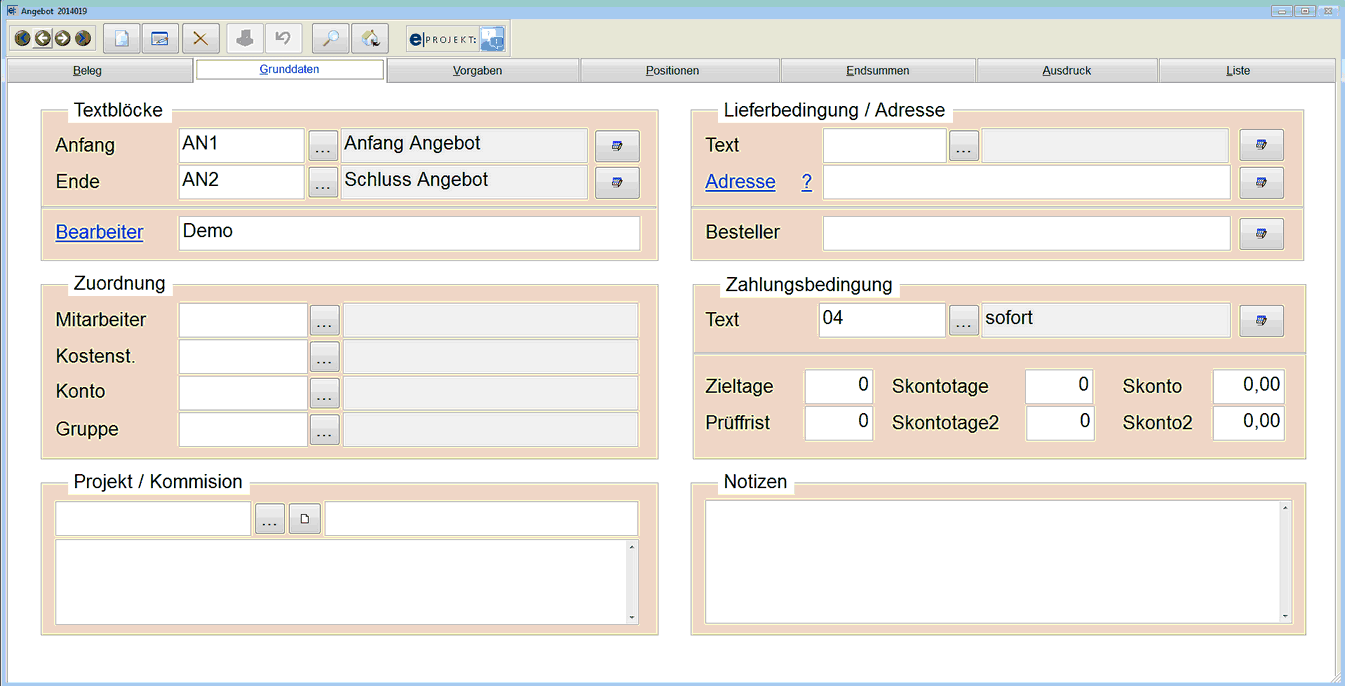
SEITE VORGABEN
Diese Kalkulationsfaktoren werden aus Grunddaten/Kalkulation als Vorschlag
übernommen und können belegbezogen individuell verändert werden. Die einzelnen
Punkte sind unter dem o.a. Menüpunkt bereits beschrieben.
Sämtliche beim Beleg vorgenommenen Änderungen haben keine Auswirkung auf die
Grundvorgaben.
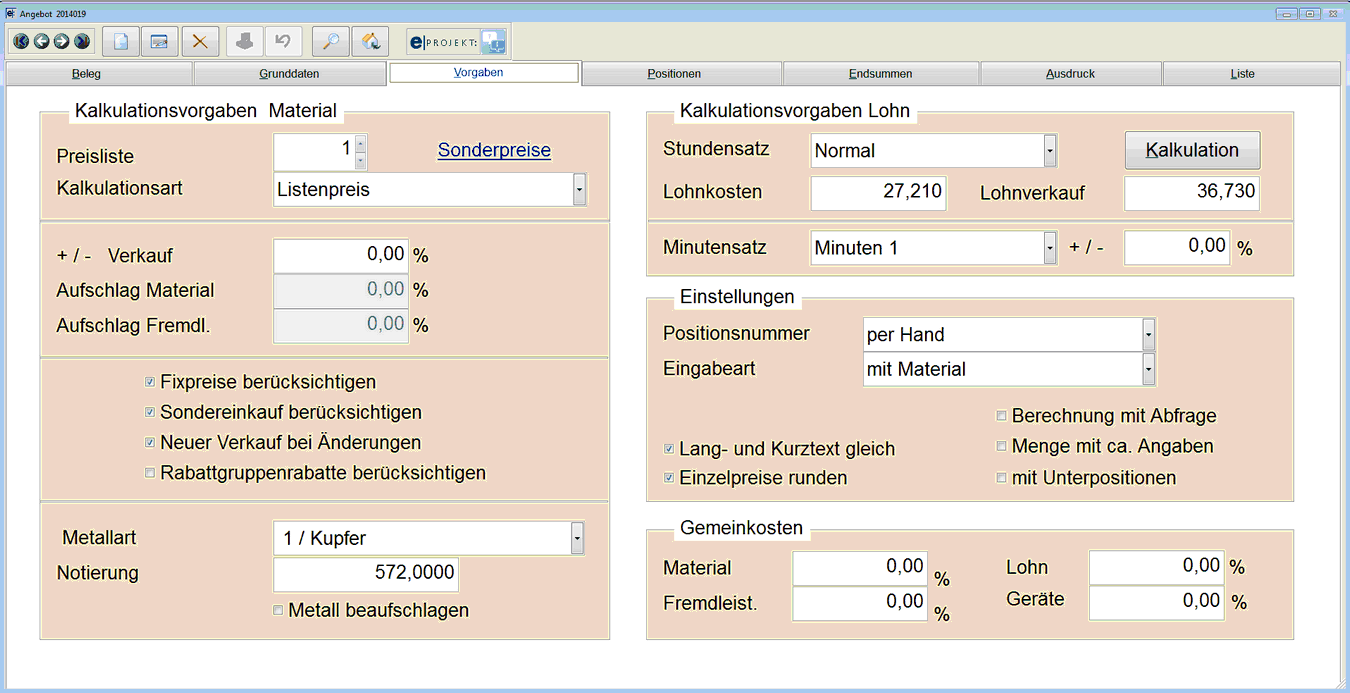
SEITE POSITIONEN
Diese Seite enthält die Tabelle für die Positionserfassung.
Hinweis: sämtliche Funktionstasten und Button’s gelten auf dieser Seite nur für die
Positionserfassung, d. h. z.B. F4 – NEU gilt für eine neue Position und nicht für einen
neuen Beleg.
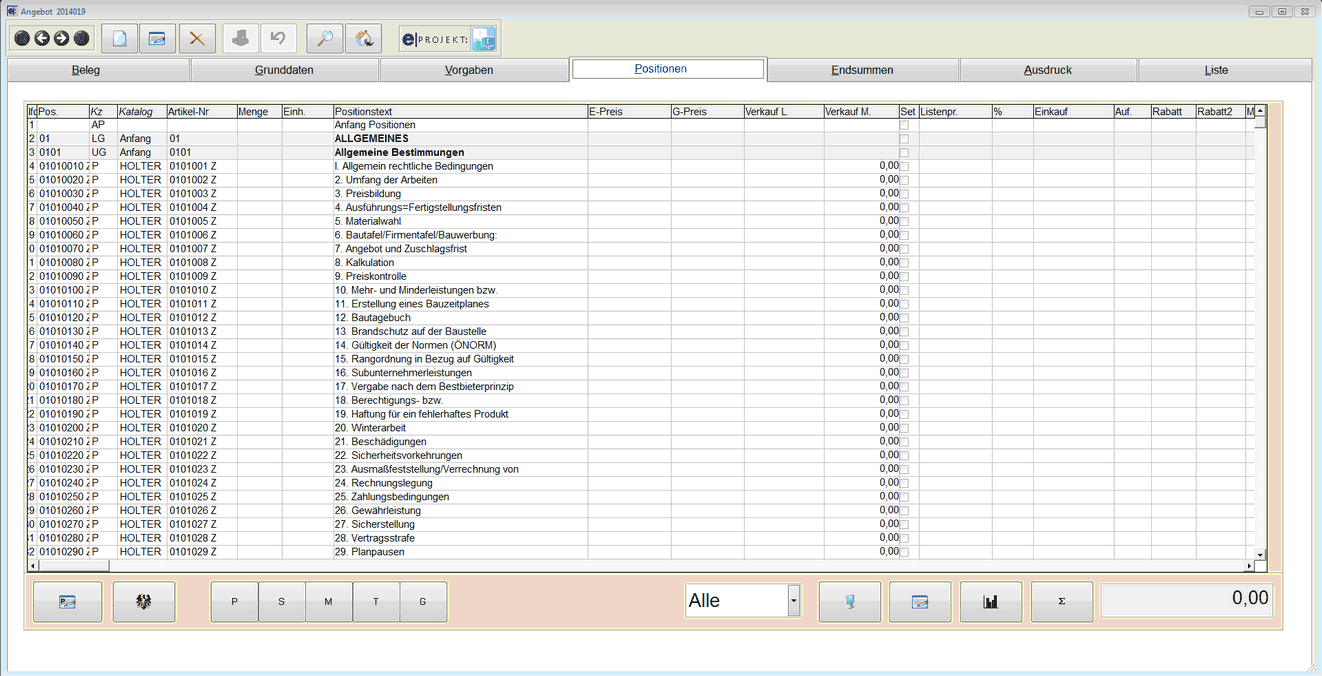
§ PROGRAMMTEIL STÜCKLISTEN
Programmaufruf: Belege – Angebote – Positionen
Kurzbeschreibung: Es ist nun möglich bestehende Stücklisten in neue Stücklisten zu
übernehmen. Es können auch mehrere Stücklisten in eine gemeinsame
Stückliste übernommen werden.
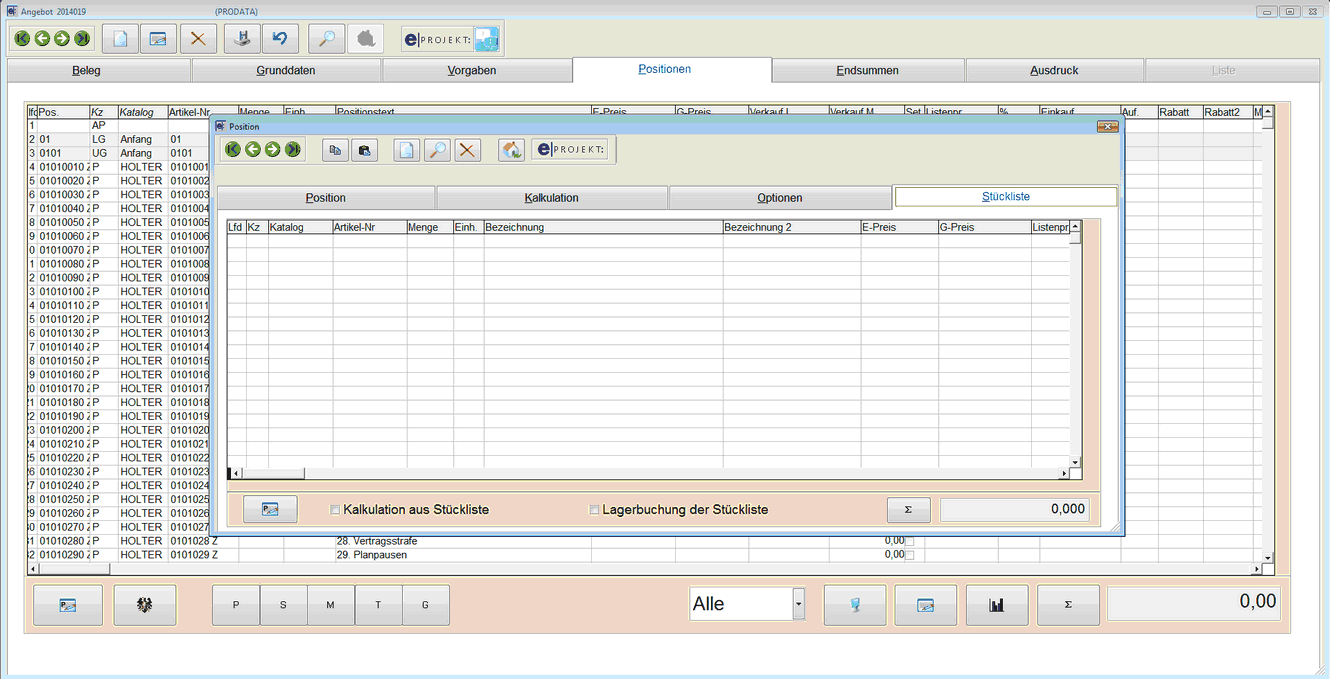
Hinweis:
Es muss dazu lediglich die Position mit der Stückliste eingetragen oder gesucht
werden. Die Unterpositionen werden dann automatisch angelegt. Diese Funktion
ist jedoch nur in den Belegen möglich (Angebot, Auftrag, Rechnung....)
§ BELEGE – POSITIONEN SUCHEN
Programmaufruf: Belege – Angebote – Positionen
Kurzbeschreibung: Bei großen Belegen können Sie nun einzelne Positionen schnell suchen.
Klicken Sie dazu mit der rechten Maustaste in die Spalte Artikel-Nr.,
Menge, Einh. oder in eines der Preisfelder und wählen aus dem
Kontextmenü den Menüpunkt „Position suchen“
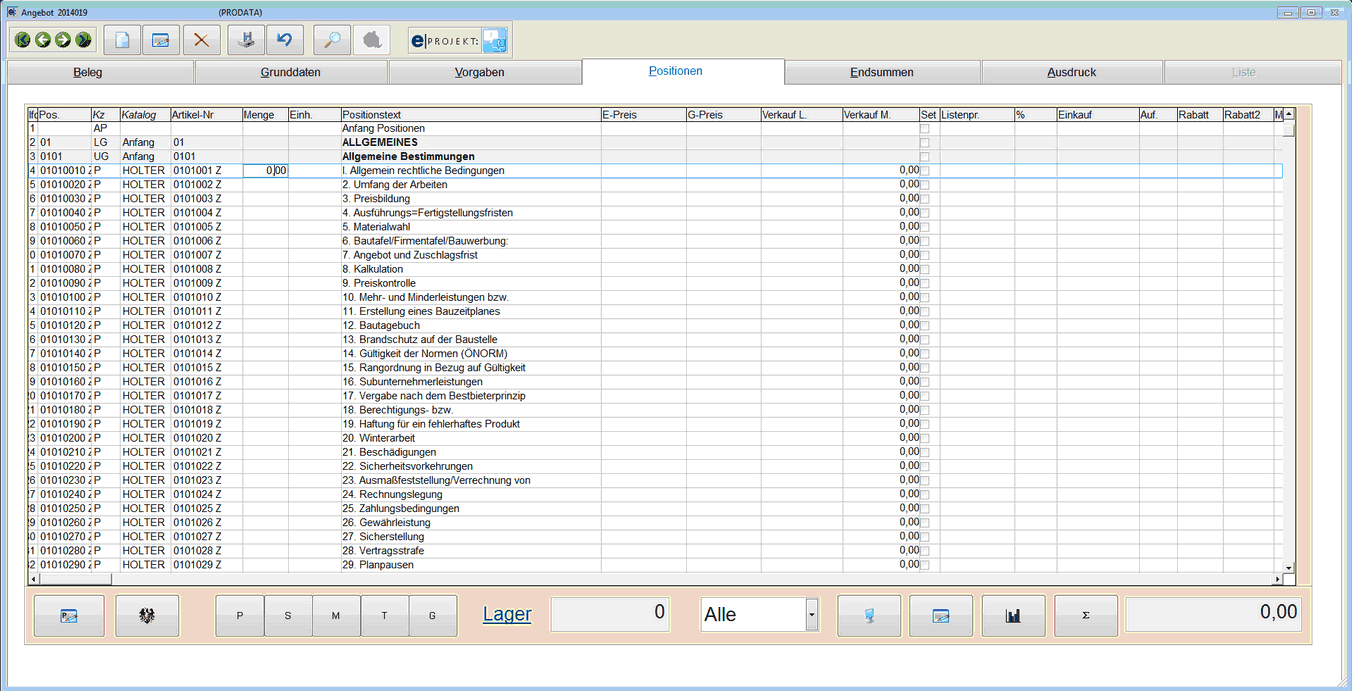
Hinweis 1: Das Kontexmenü erscheint nicht wenn Sie in ein Textfeld klicken
z.B. Positionstext
Hinweis 2 : Beachten Sie bitte bei der Textsuche die Groß- und Kleinschreibung
Hinweis 3 : Die Suche beginnt ab der Zeile, ab der Sie das Kontexmenü aktiviert
haben. Im obigen Beispiel beginnt die Suche ab Position 004!
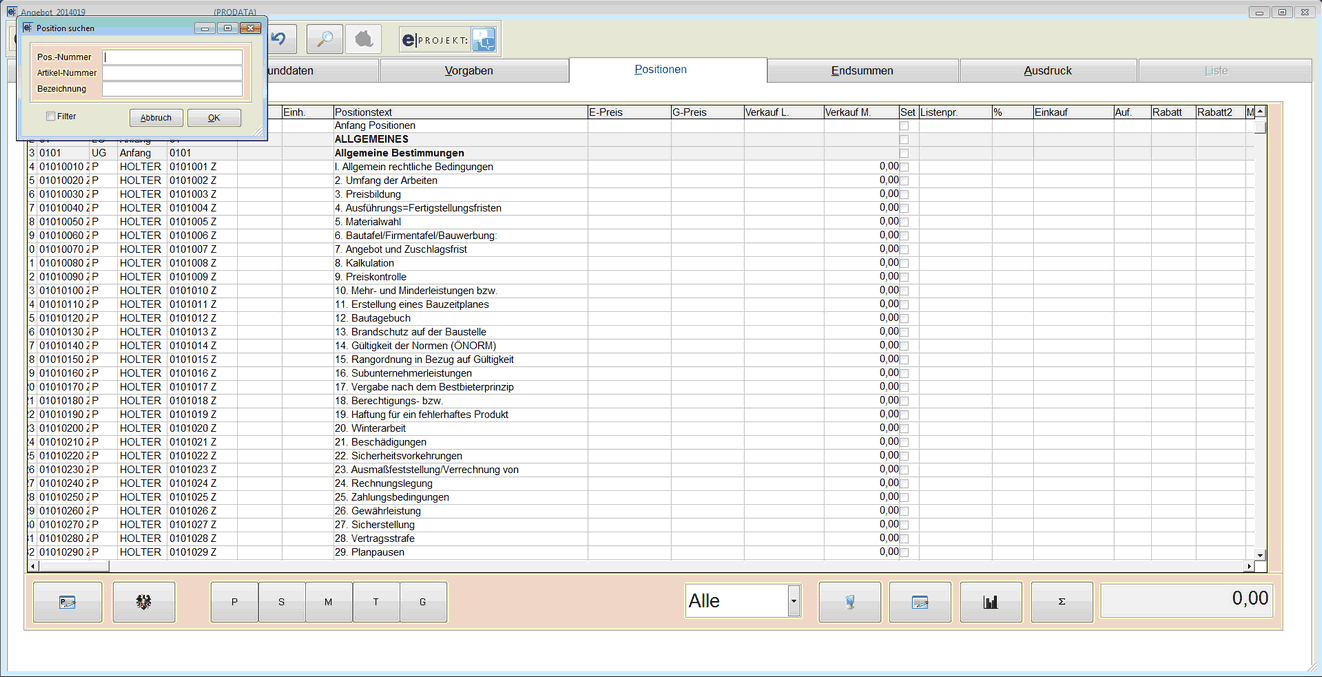
„Pos.-Nummer“ :
Geben Sie hier bitte die gesuchte Positionsnummer im richtigen Format laut
Belegnummerierung ein.
Möchten Sie z.B. zur Gruppe 93 geben Sie 93 ein
Möchten Sie z.B. zu einer Position innerhalb der Gruppe 93 geben Sie 93.025 ein
„Artikel-Nummer“ :
Geben Sie hier bitte die gesuchte Artikelnummer ein. Es können auch nur die ersten Stellen
der Artikelnummer eingegeben werden.
Möchten Sie z.B. einen Artikel 01217475 finden, können Sie auch 01217 eingeben, es wird in
die Position gesprungen wo sich der erste Artikel mit dieser Nummer befindet.
„Bezeichnung“ :
Geben Sie hier bitte den gesuchten Text ein. Es können auch Zeichenketten innerhalb eines
Wortes gesucht werden.
Die Sucheingabe „FLEX“ würde im obigen Beispiel die Position 007 anzeigen, da der
Suchbegriff „FLEX“ im Artikeltext „ISOFLEXROHR“ vorkommt.
§ PROGRAMMTEIL STÜCKLISTEN (fehlende Unterpositionen)
Programmaufruf: Belege – Angebot - Positionen
Kurzbeschreibung: Wenn in den Stücklisten eine Unterposition im Artikelstamm nicht mehr
vorhanden ist, wird die entsprechende Position markiert und im Text dieser
Unterposition wird ein Hinweis angezeigt.
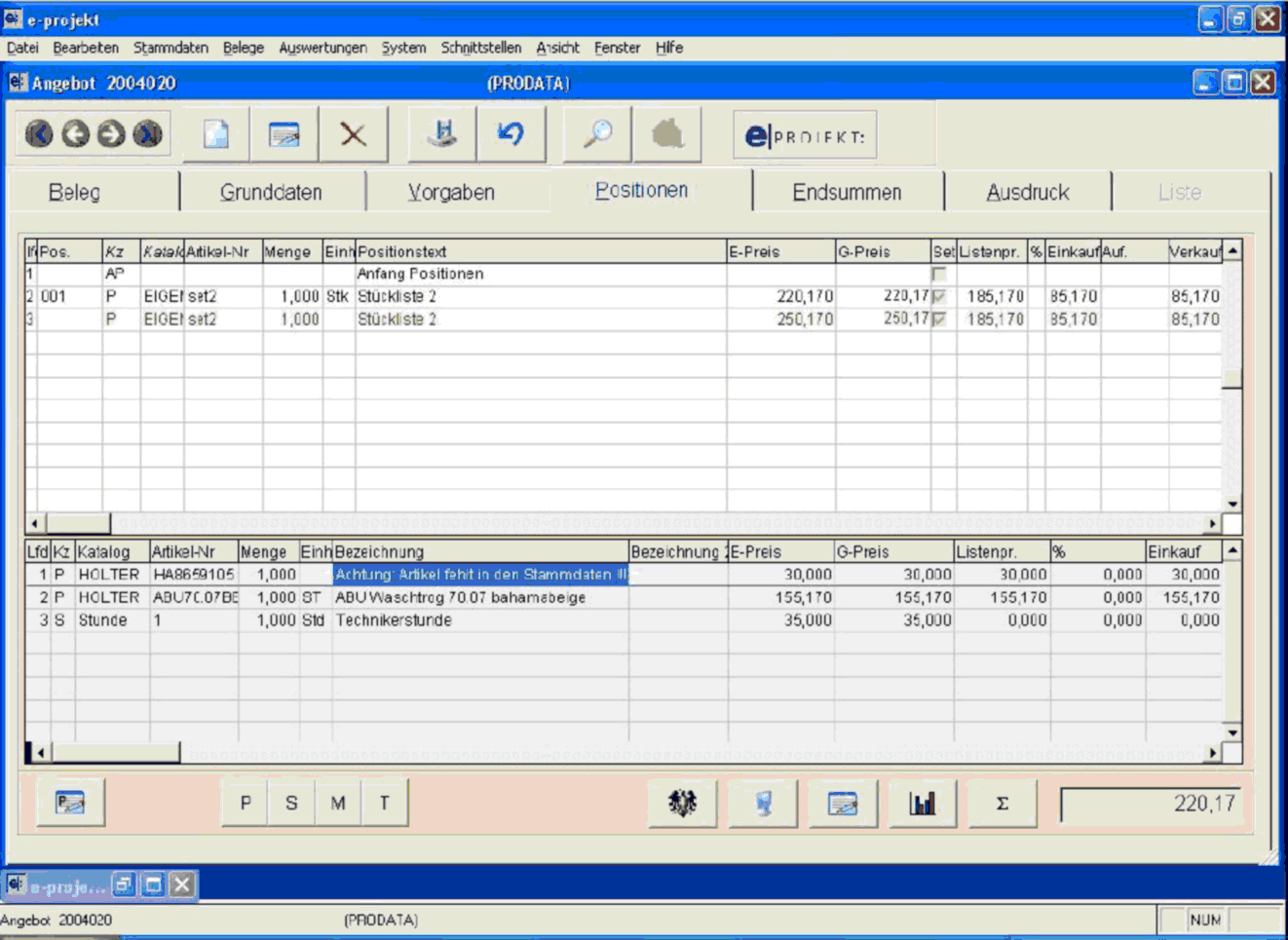
Hinweis:
Ist ein einer Stückliste ein Artikel hinterlegt, der nicht mehr in den Stammdaten vorhanden ist,
wird die Position rot markiert und der Text der Unterposition erhält den Eintrag „Achtung:
Artikel fehlt in den Stammdaten!!!“
§ PROGRAMMTEIL STÜCKLISTEN
Programmaufruf: Belege – Angebot – Positionen - Stücklisten
Kurzbeschreibung: Die Mehrfachauswahl für Artikel steht Ihnen nun auch für die schnelle
Zusammenstellung von Stücklisten zur Verfügung.
§ STUNDENSÄTZE – PREISE AKTUALISIEREN
Programmaufruf: Belege – Angebote – Positionen – F8 zusätzliche Funktionen – Preise
aktualisieren
Kurzbeschreibung: Die Funktion Preise aktualisieren wurde erweitert. Sie können jetzt für
Material oder Fremdleistungen neue Stundensätze hinterlegen.
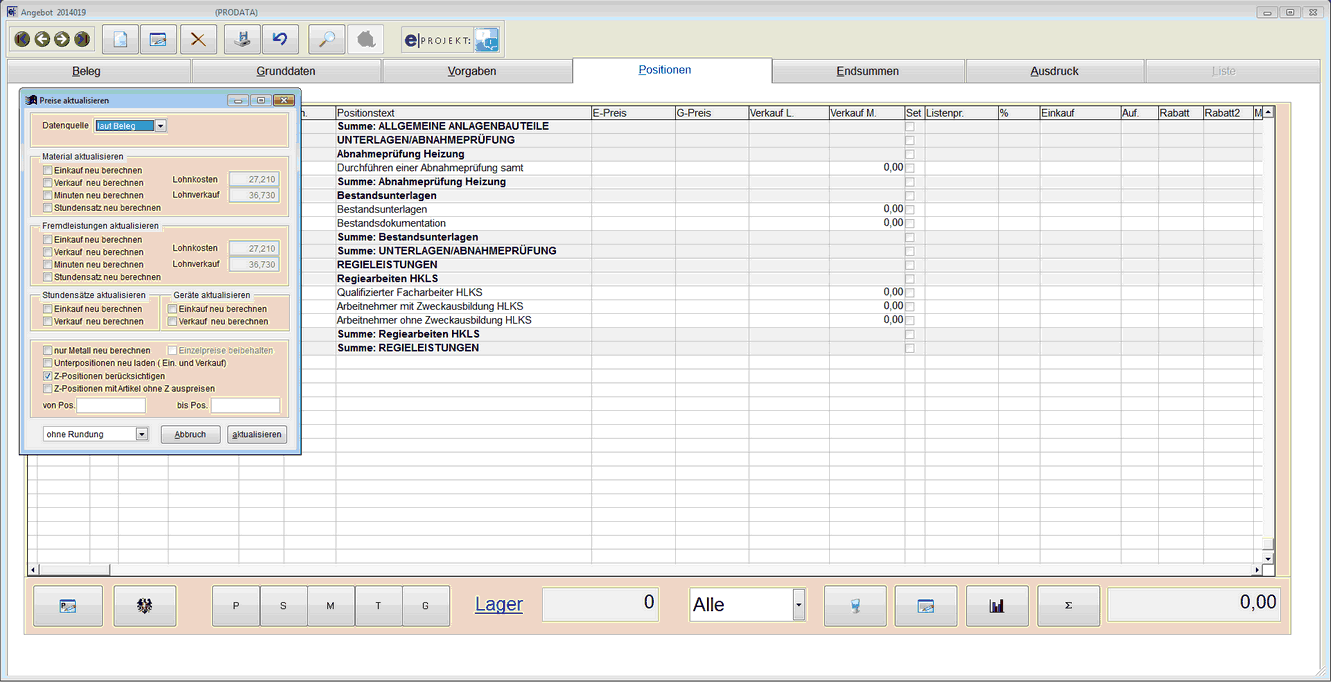
§ PROGRAMMTEIL BELEGSUCHE
Programmaufruf: Belege – Angebot – F5 Suchen
Kurzbeschreibung: Die Suchmaske für Angebote, Rechnungen usw.. wurde um das Feld
Notizen erweitert
Hinweis:
Das Feld Notizen befindet sich ganz rechts in der Tabelle und muss erst „vergrößert“ werden
und kann dann an eine beliebige Stelle verschoben werden.
§ POGRAMMTEIL BELEGKALKULATION FÜR EINZELNE GRUPPEN
Programmaufruf: Belege – Positionen - Kalkulation
Kurzbeschreibung: Die Kalkulation in den Belegen ist jetzt auch für einzelne Gruppen möglich,
ohne eine Selektion von-bis Positionsnummer eingeben zu müssen.
Stellen Sie sich dazu auf die Zeile mit dem Gruppenende und drücken Sie
den Knopf für die Kalkulation. Bei der nachfolgenden Abfrage können Sie
sich für die Gruppenkalkulation entscheiden.
Bestätigen Sie die Abfrage mit Ja, werden nur die Kalkulationswerte der einzelnen Gruppe
angezeigt.
Bestätigen Sie die Abfrage mit Nein, werden die Kalkulationswerte des gesamten Beleges
angezeigt.
SEITE ENDSUMMEN
Hier werden die Belegsummen angezeigt. Rabatte und Nachlässe werden in dieser Seite
eingegeben.
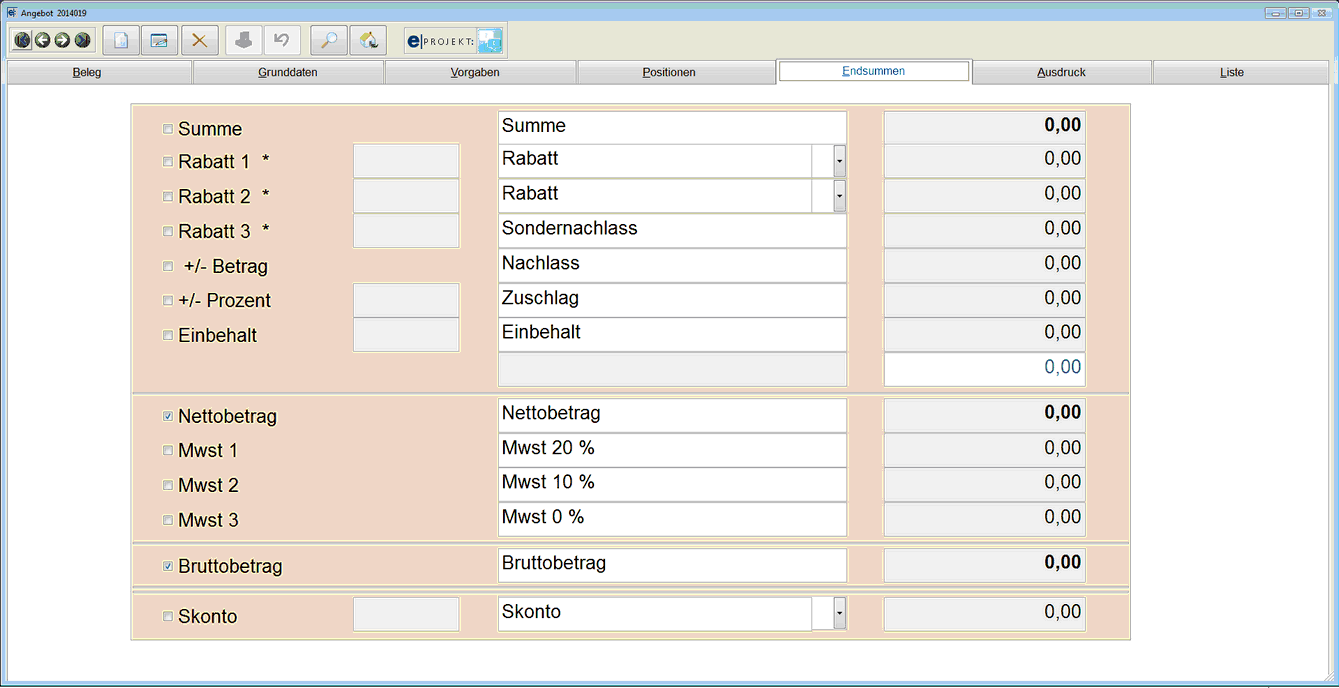
SEITE AUSDRUCK
Für den Beleg stehen Ihnen zwei Ausdrucksarten zur Verfügung:
1. Auswertungen: Listen und Auswertungen für den internen Gebrauch, wie z.B.
Vorkalkulation, Materialauszug und Preisanfrage.
2. Belegausdruck: für den Kunden.
Wichtig: Sämtliche Druckvorgaben werden im Menüpunkt System/Systemeinstellungen
für die jeweilige Belegart voreingestellt.
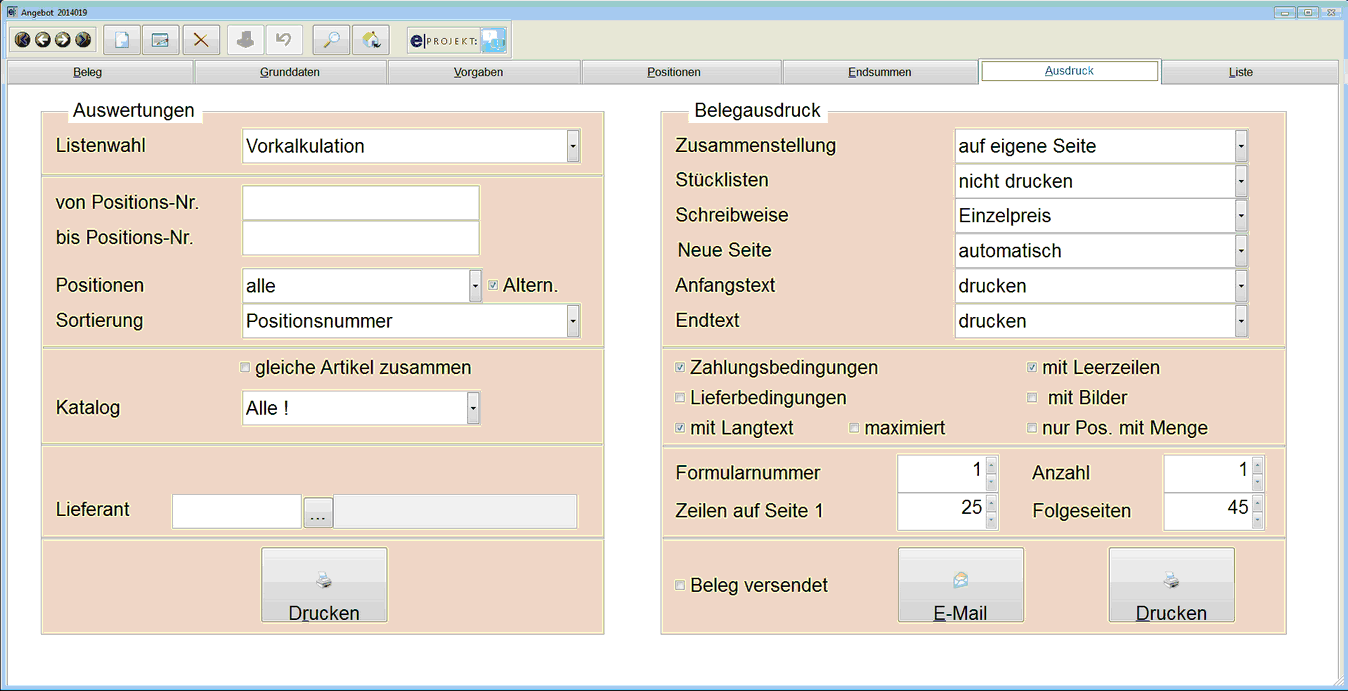
§ PROGRAMMTEIL BELEGE
Programmaufruf: Belege – Angebote – Ausdruck – Schreibweise – ÖNORM-kurz
Kurzbeschreibung: Mit dieser neuen Preisschreibweise werden die Positionen nach ÖNORM
B2063 gedruckt (Lohn-Sonstiges-Einzelpreis-Gesamtpreis), jedoch ohne
Vorlauftexte und Langtexte.
§ PROGRAMMTEIL AUSWERTUNGEN/MITARBEITERAUFTRAG (Zeitvorgabeliste)
Programmaufruf: Belege – Angebote – Ausdruck – Auswertungen - Mitarbeiterauftrag
Kurzbeschreibung: In allen Belegen kann eine Zeitvorgabeliste für Mitarbeiter ausgedruckt
werden. Diese Liste zeigt für alle Positionen die kalkulierte Zeit in Minuten
und Stunden.
Zusätzlich kann nur für den Ausdruck die Zeitvorgabe um einen beliebigen
Faktor verändert werden und die Anzahl der Leerzeilen bestimmt werden,
falls diese Liste als Bautagebuch verwendet wird.
§ KURZ-LV OHNE BIETERLÜCKEN DRUCKEN
Programmaufruf: Belege – Angebote – Ausdruck - Schreibweise
Kurzbeschreibung: Ein Kurz-LV kann jetzt auch ohne Bieterlücken ausgedruckt werden.
§ PREISANFRAGE MIT LIEFERANTENADRESSEN
Programmaufruf: Belege – Angebote – Ausdruck – Auswertungen – Preisanfrage
Kurzbeschreibung: Für Preisanfragen kann jetzt ein Lieferant ausgewählt werden.
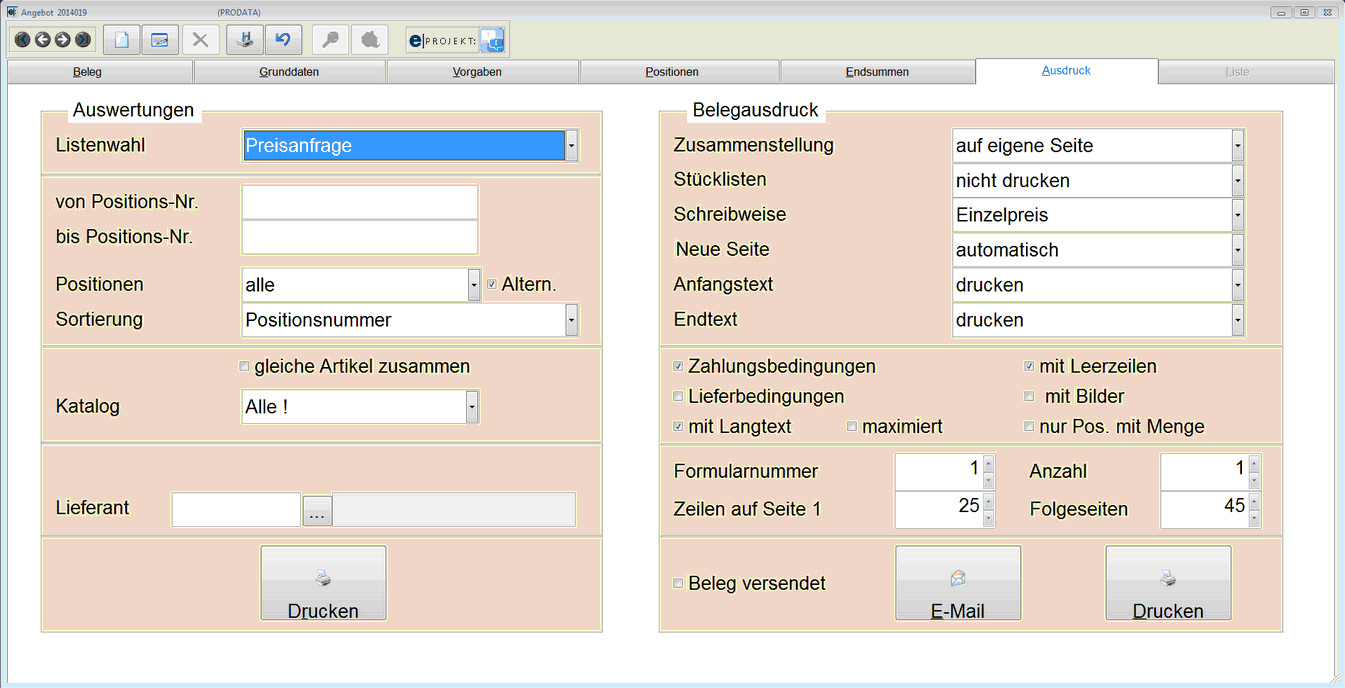
Hinweis:
Für diese Funktion müssen Sie das vorhandene Formular austauschen. Kopieren Sie bitte dazu
über den Windows-Explorer die 2 Dateien lpreisan.frx und lpreisan.frt vom Verzeichnis
c:\eprojekt\org ins Verzeichnis c:\eprojekt\reports
§ KURZTASTEN FÜR FUNKTIONSBUTTONS
Programmaufruf: Belege – Positionen
Kurzbeschreibung: Die wichtigsten Funktionsbuttons in den Positionen können jetzt auch
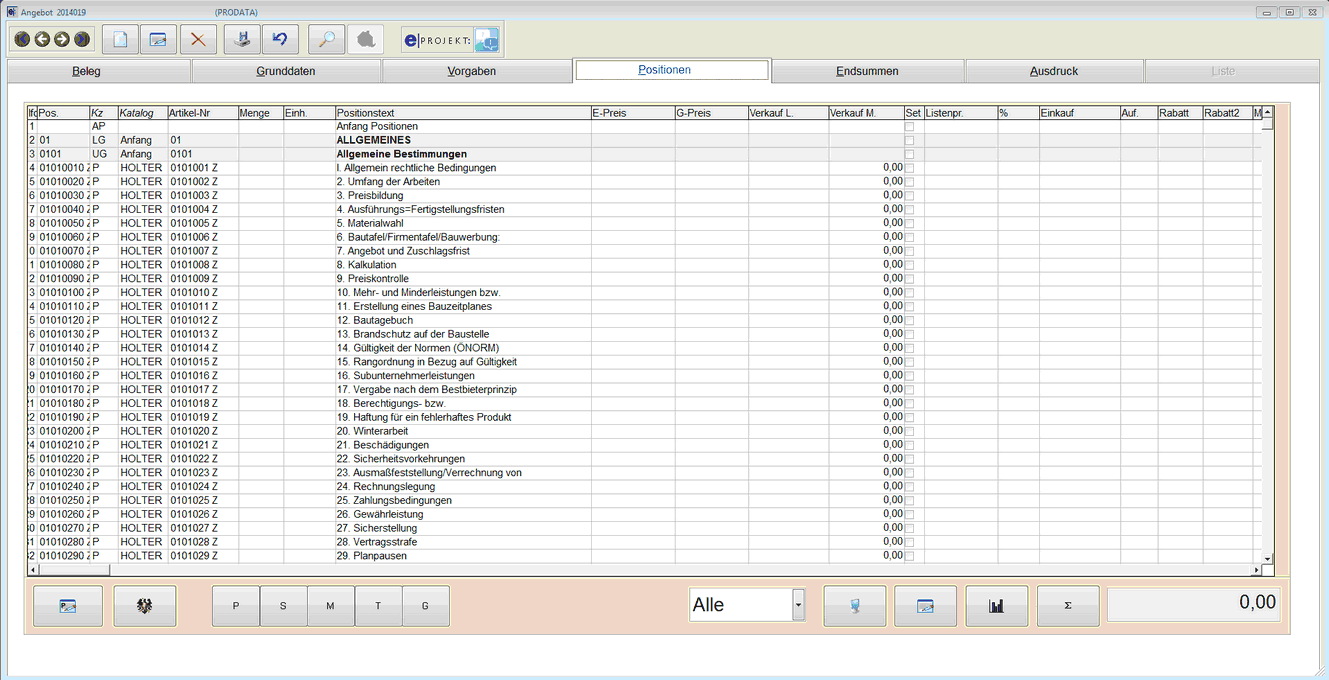
per Tastatur bedient werden.
- Strg+P für Positionen
- Strg+S für Stunden
- Strg+M für Mitarbeiter
- Strg+T für Texte
- Strg+G für Gruppen
§ BELEGLISTEN
Programmaufruf: Belege – Angebote - Liste
Kurzbeschreibung: Das Feld Straße und Konto (Erlöskonto) wird jetzt in allen Belegen in
der Karte "Liste" angezeigt.
Hinweis: Die Spalte befindet Sie ganz hinten und muss ev. vergrößert (aufgezogen)werden.
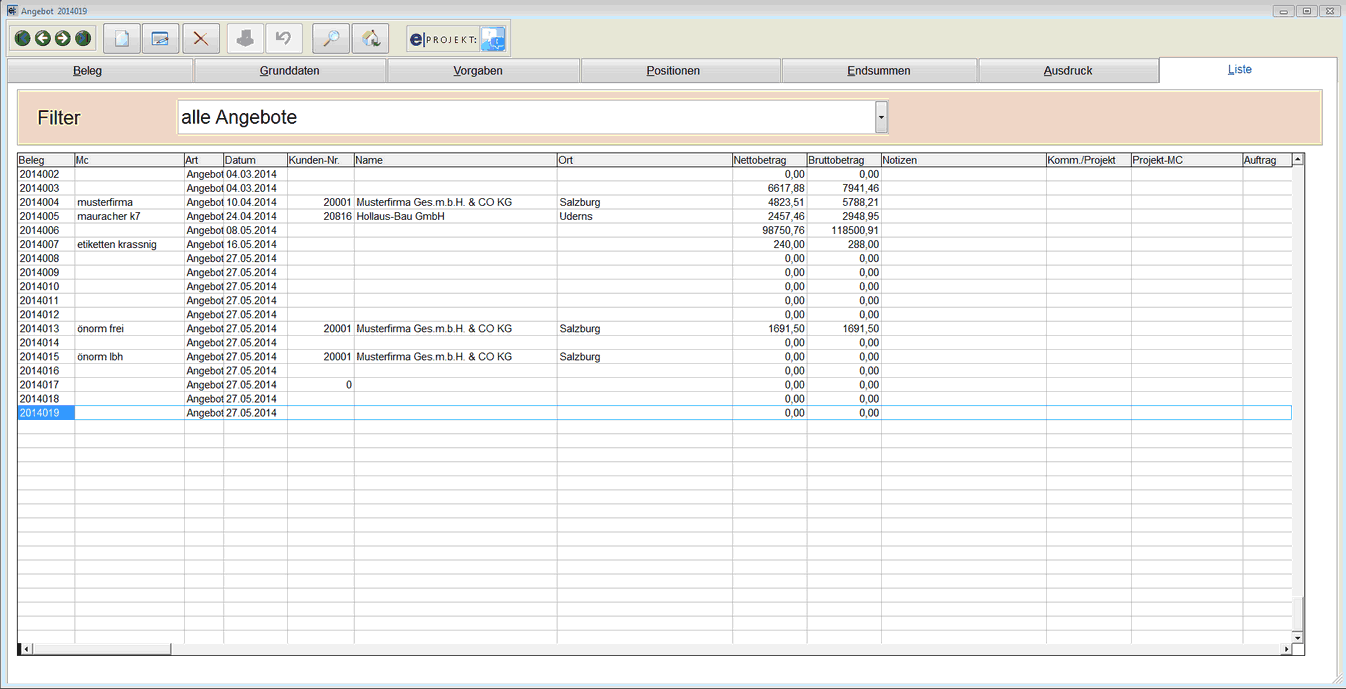
§ PROGRAMMTEIL BELEGE / %-POSITION
Programmaufruf: Belege – Angebote – Positionen - F4 Neu – Prozentsatz – F5 Suchen
Kurzbeschreibung: Für %-Positionen können jetzt Textbausteine ausgewählt werden
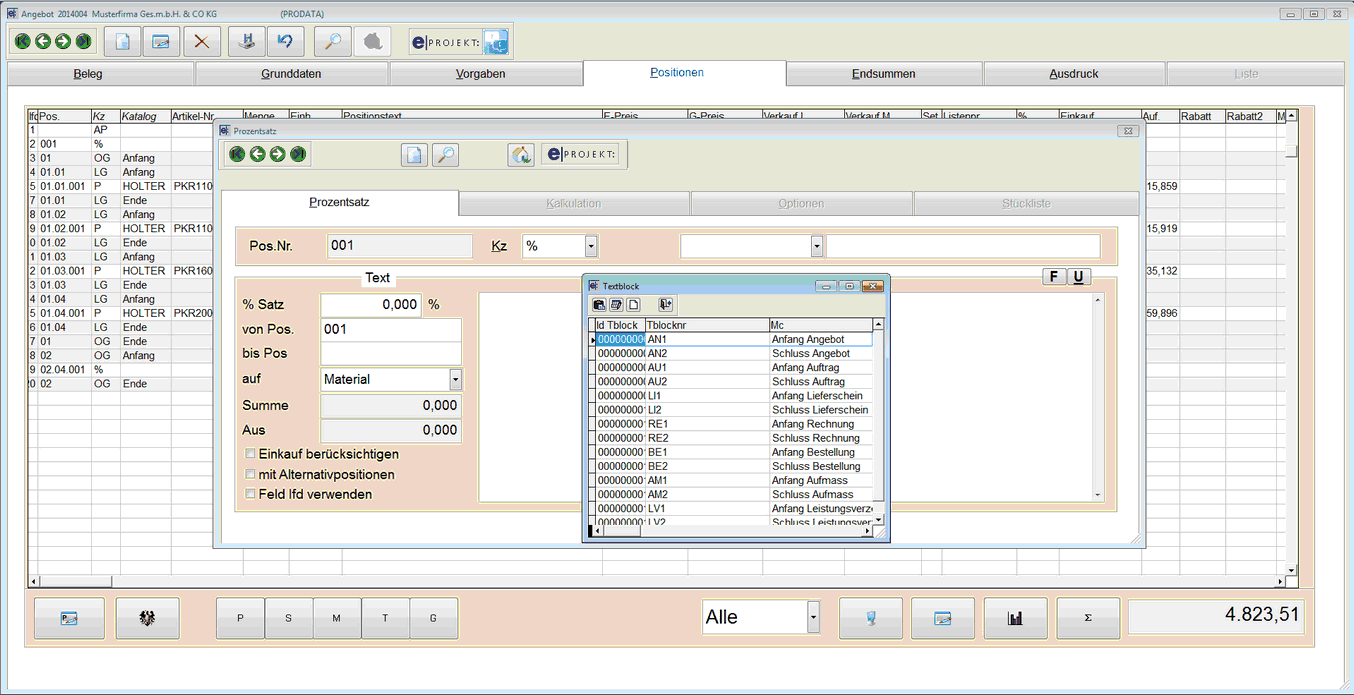
Hinweis:
Die Textbausteine müssen unter Stammdaten – Grunddaten - Textblöcke angelegt werden.
§ PROGRAMMTEIL BELEGE / UNTERGRUPPEN
Programmaufruf: Belege – Angebote – Positionen - F4 Neu – Untergruppe - Gruppenart
Kurzbeschreibung: Bei Untergruppen gibt es jetzt neue Funktionen:
- Block mit Positionen
wandelt die Untergruppe im Ausdruck zu einer Stückliste mit Unterpositionen ohne Preise,
er wird nur der Gesamtpositionspreis angezeigt
- Block ohne Positionen
wandelt die Untergruppe im Ausdruck zu einer Stückliste ohne Unterpositionen wie eine
normale Position
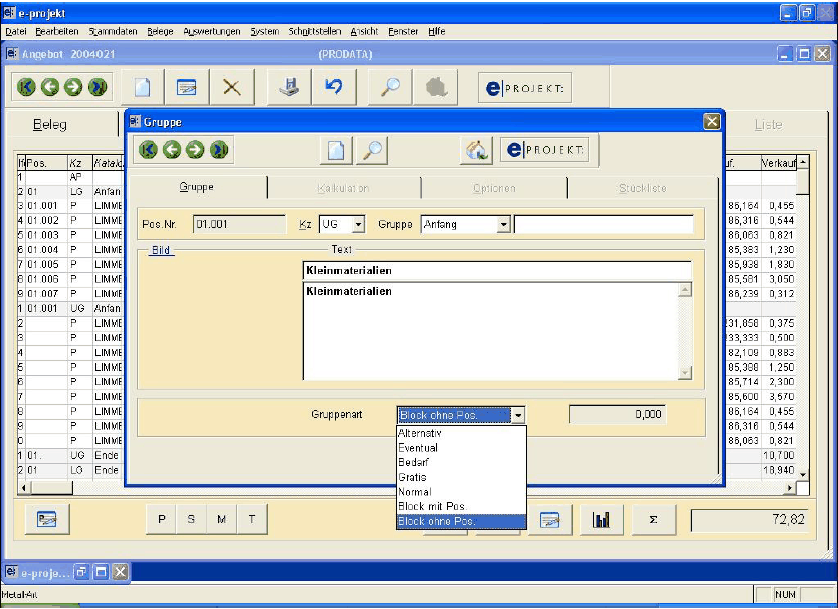
Hinweis:
Mit dieser komfortablen Lösung können bei der Abrechnung sehr schnell viele Materialien
zu einer Stückliste zusammengefasst werden, falls der Kunde nicht alle Positionen sehen soll.
In Ihrem Beleg bleiben die einzelnen Positionen trotzdem sichtbar, ohne diese mühsam ineine Stückliste kopieren zu müssen.
Tip:
Der Untergruppentext ist gleichzeitig der Text für die zu druckende Position.
§ BELEGE GLOBAL BEARBEITEN
Programmaufruf: Belege – Angebote – Listen – F8 Optionen – Belege global bearbeiten
Kurzbeschreibung: Belegdaten können jetzt auch in Listform verändert werden. Mit dieser
Funktion können schnell Änderungen für mehrere Belege durchgeführt
werden.
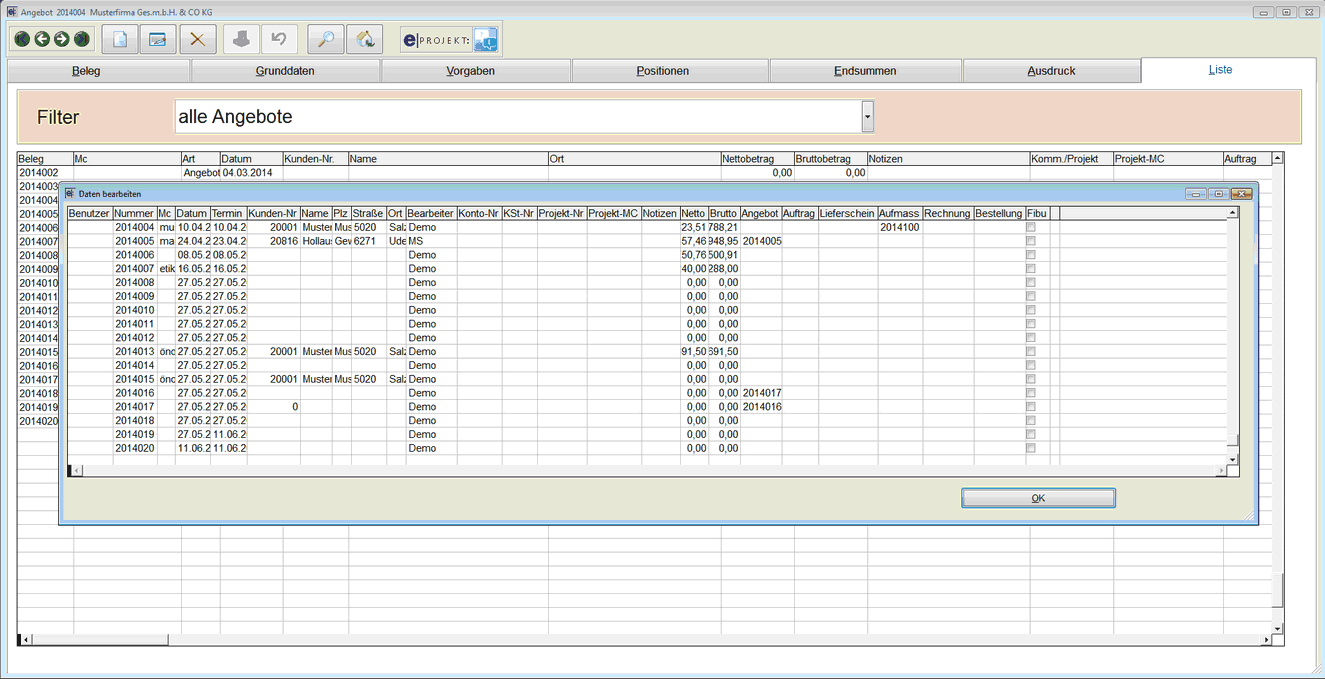
§ ÖNORM B2063 1996 EINLESEN/AUSPREISEN
Programmaufruf: Belege – Angebote – Positionen - F8 zusätzliche Funktionen –
ÖNORM bearbeiten
Kurzbeschreibung: Modul zum Einlesen einer ÖNORM B2063 1996 Datei, auspreisen der
Positionen und Rückgabe der Preise auf die Originaldatei.
Bitte beachten Sie, dass dabei einige Vorgaben laut Önorm eingehalten werden müssen.
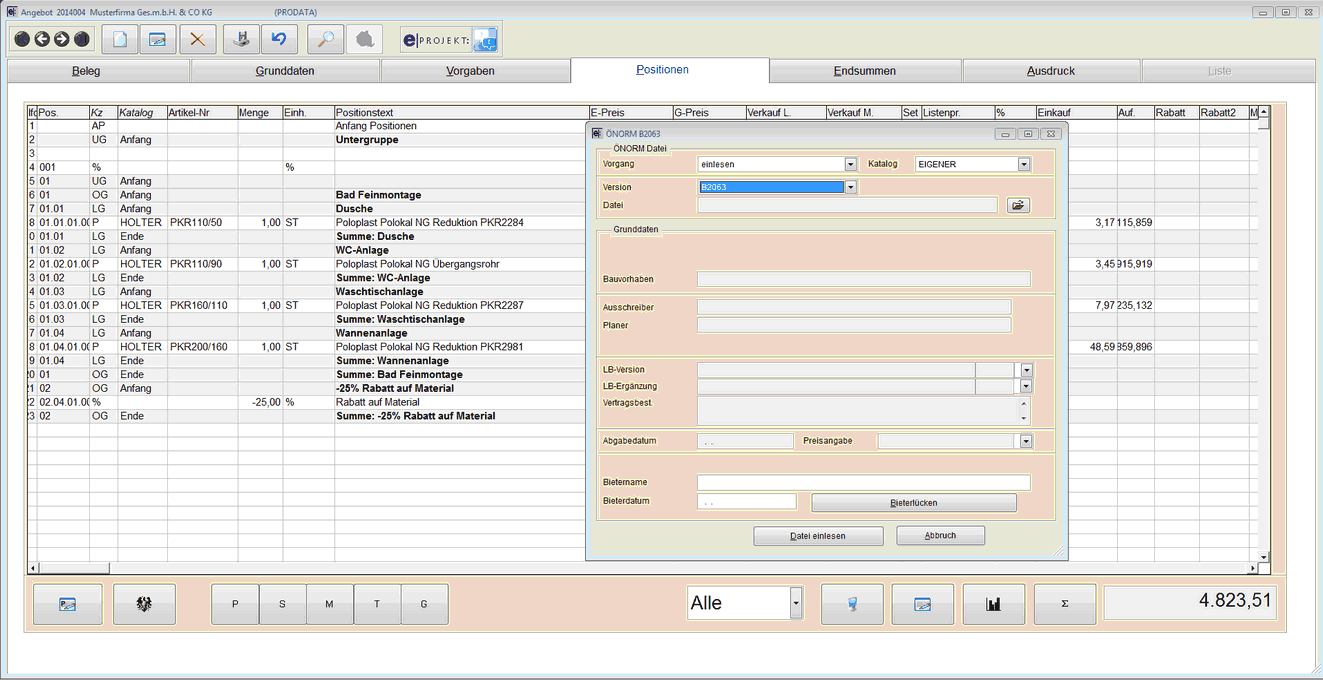
Hinweis:
Folgende Vorgaben laut Önorm B2063 müssen beachtet werden:
1.) Alle Positionen müssen ausgepreist werden. Soll eine Position mit 0,00 Euro ausgepreist
werden, muss diese Position als „Gratisposition“ gekennzeichnet werden (Doppelklick
auf Position – Optionen – Pos. Art – Gratisposition)
2.) Es dürfen keine Änderungen der Mengen vorgenommen werden. Sollte dies aus Versehen
geschehen, wird beim Auspreisen der Datei eine Warnung angezeigt.
3.) Bieterlücken können, müssen aber nicht zwingend ausgefüllt werden. Damit Sie nicht aus
Versehen darauf vergessen, wird beim Auspreisen der Datei ein Hinweis ausgegeben, der
jedoch übergangen werden kann.
Tip:
Da bereits sehr viele Ausschreibungen mit Standardleistungstexten erstellt werden, können
Sie diese fix kalkulieren und bei einer neuen Ausschreibung automatisch Auspreisen.
Um diese sehr hilfreiche Funktion nutzen zu können, gehen Sie bitte wie folgt vor:
1.)Legen Sie einen neuen Katalog z.B. ÖNORM an (Stammdaten – Grunddaten – Kataloge)
2.) Lesen Sie die Önorm-Datei wie oben beschrieben ein und stellen Sie den Katalog auf
ÖNORM (eventuell vorher Datei sichern und umbenennen – siehe Punkt 8)
3.) Kalkulieren Sie alle Positionen aus
4.) Nun können Sie die kalkulierten Positionen vom Programm automatisch in die
Stammdaten speichern lassen (Positionen – F8 Zusätzliche Funktionen – Positionen übertragen)
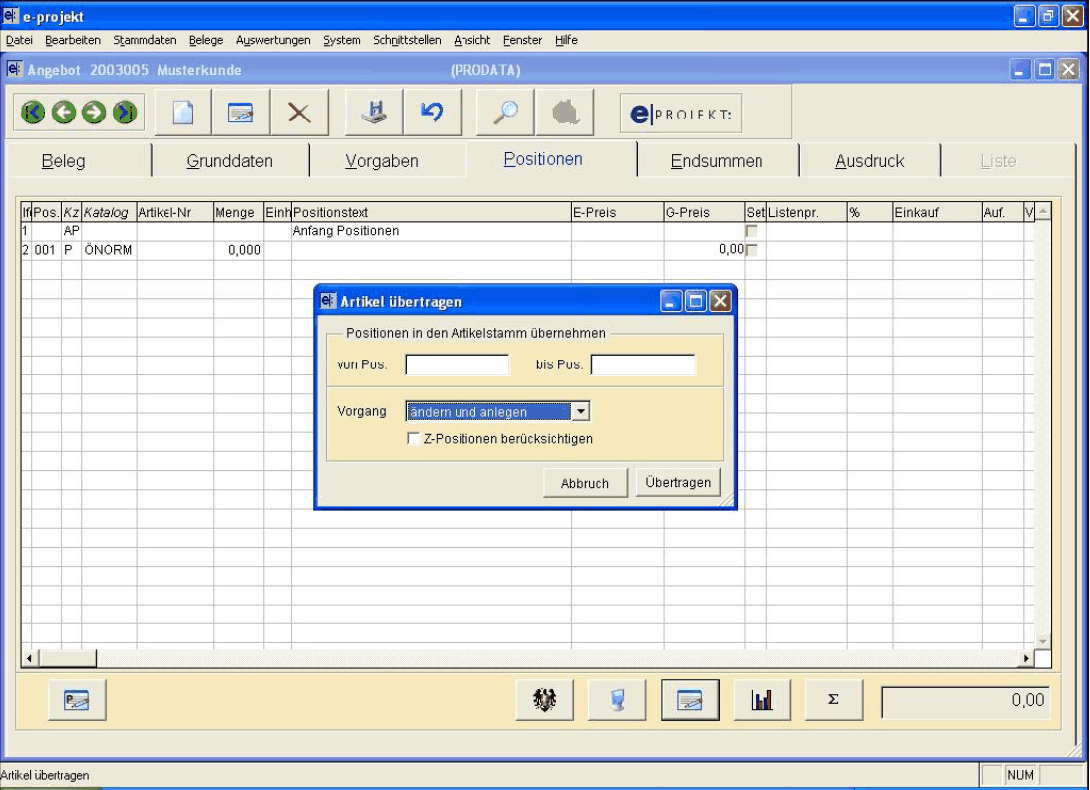
„von Pos. bis Pos.“ :
Wird in der Selektion „von Pos. bis Pos.“ nichts eingegeben, werden alle Positionen
gespeichert.
„Vorgang“ ändern und anlegen :
In den Stammdaten werden vorhandene Positionen laut Daten des Angebotes geändert und
nicht vorhandene Positionen werden zusätzlich angelegt.
„Vorgang“ nur neue anlegen :
Es werden nur neue Positionen in den Stammdaten angelegt, vorhandene Positionen werden
nicht geändert.
„Vorgang“ nur ändern :
Es werden nur vorhandene Positionen in den Stammdaten geändert, neue Positionen werden
nicht angelegt.
„Z-Positionen berücksichtigen“ :
Wir empfehlen den Punkt „Z-Positionen berücksichtigen“ nicht zu aktivieren, da der Planer
bei „Z-Positionen“ individuelle Änderungen vornehmen kann und diese nicht automatisch
ausgepreist werden können.
Dieser Punkt ist nur dann sinnvoll zu aktivieren, wenn Ihr Planer überwiegend mit
Z-Positionen arbeitet aber dennoch immer die gleichen Vorgaben verwendet. Um nicht mit
den Originaltexten in Konflikt zu geraten, empfehlen wir die Anlage eines eigenen Kataloges
für diesen Planer.
5.) Bei einer weiteren Ausschreibung mit Standardleistungstexten lesen Sie diese wie unter
Punkt 2 beschrieben ein.
6.) Lassen Sie das Programm überprüfen, ob bereits Positionen vorhanden sind, die
automatisch ausgepreist werden können. Wählen Sie dazu unter Positionen – F8
Zusätzliche Funktionen – Preise aktualisieren
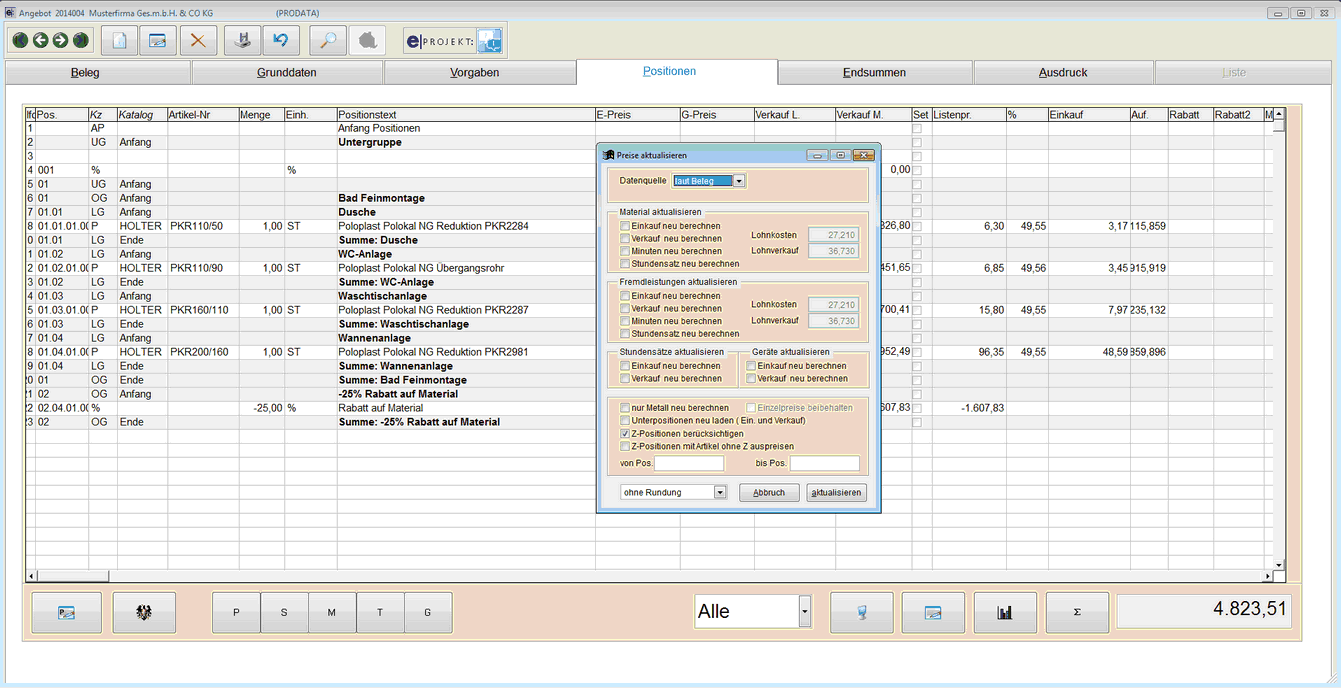
Wählen Sie die entsprechenden Vorgaben und starten mit „aktualisieren“. Alle Positionen mit
identer Artikelnummer laut Angebot und Artikelstammdaten im Katalog ÖNORM werden
nun automatisch ausgepreist
7.) Überprüfen Sie das aktuelle Angebot auf nicht kalkulierte Positionen, kalkulieren diese
ebenfalls aus und wiederholen den Speichervorgang laut Punkt 4.
8.) Nach erfolgter Kalkulation können Sie zur Abgabe einer Önormdatei Ihre Preise ausgeben.
(Positionen – F8 Zusätzliche Funktionen – ÖNORM bearbeiten – ausgeben)
Wichtig: Zur Preisausgabe muss die Originaldatei des Planers verwendet werden.
Erstellen Sie daher immer eine Sicherungskopie der Ausschreibungsdatei, am Besten bevor
Sie die Datei zum ersten Mal einlesen.
Wichtig: Der Dateiname sollte keine Sonderzeichen, Leerzeichen usw. enthalten
und sollte relativ kurz sein. Wenn Sie eine Ausschreibungsdatei erhalten die nicht diesen
Anforderungen entspricht, benennen Sie die Datei bitte um (z.B. LKH96.DTN) bevor Sie
diese Einlesen.
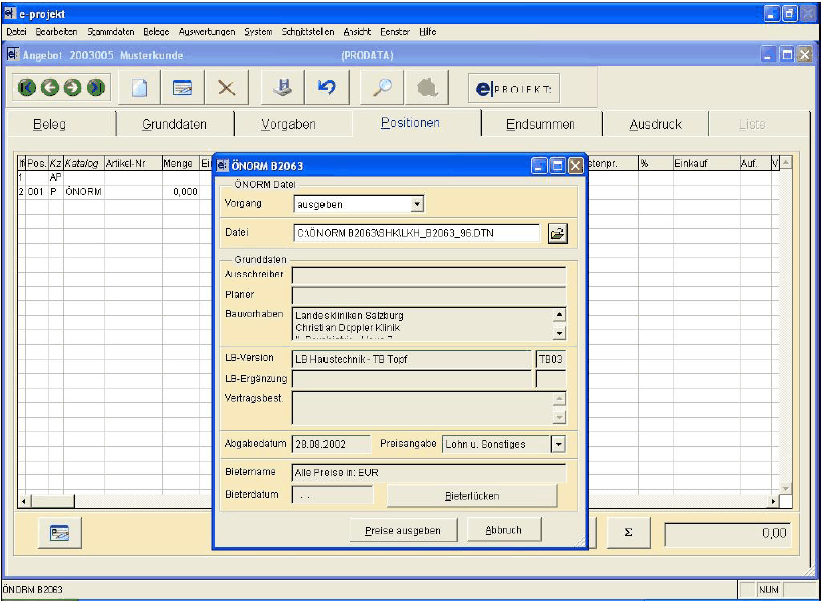
§ ÖNORM B2063 1996 ERSTELLUNG
Programmaufruf: Belege – Angebote – Positionen - F8 zusätzliche Funktionen –
ÖNORM bearbeiten
Kurzbeschreibung: Ein neues Modul zum Erstellen einer ÖNORM B2063 1996 Datei aus
einem Leistungsverzeichnis oder Angebot. Damit können Sie wie ein
Planer Ausschreibungen als Datei ausgeben. Bitte beachten Sie, dass
dabei einige Vorgaben laut Önorm eingehalten werden müssen.
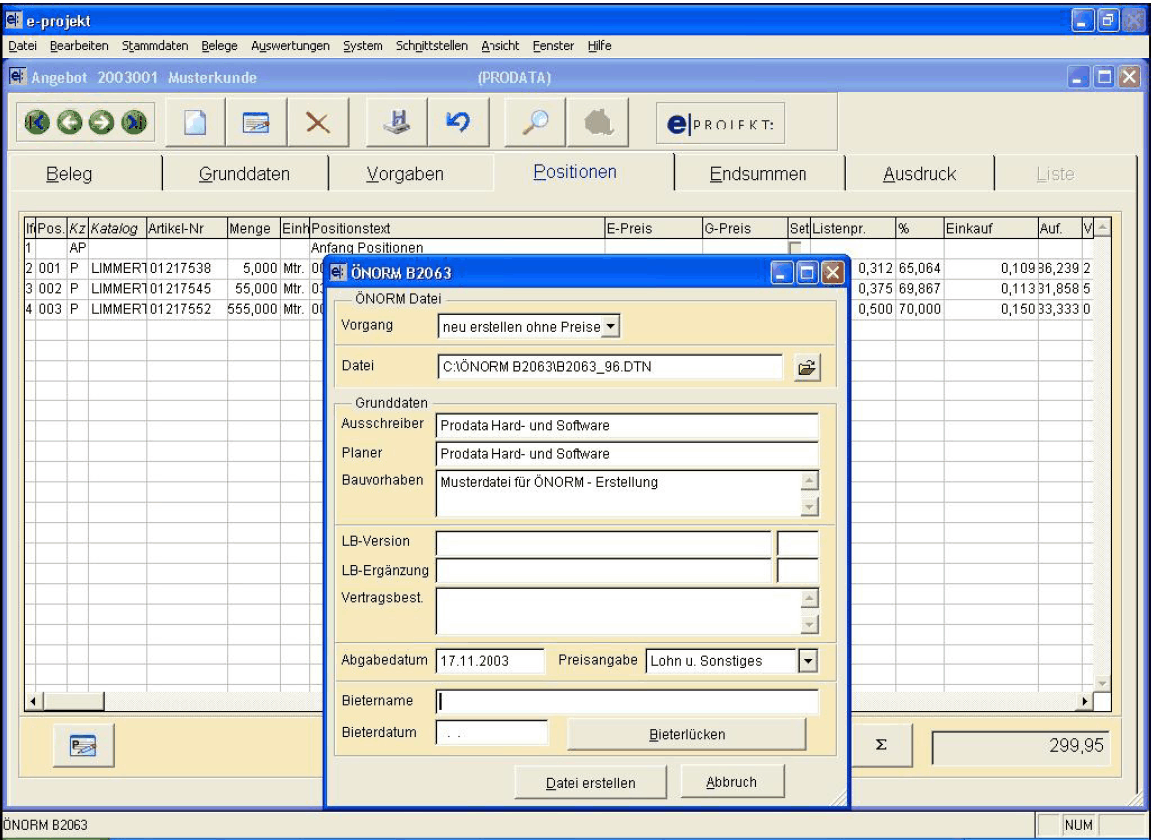
Hinweis:
Bei der Erstellung einer Önormdatei gibt es zwei grundlegende Varianten, die weiter
unten genauer beschrieben werden.
Variante1 : freie Erstellung einer Önorm B2063 1996
Variante2: Erstellung einer Önorm B2063 1996 mit Standardleistungstexten nach Önorm
B2062 1996
Variante 1:
Wenn nicht zwingend eine Ausschreibung mit Standardleistungstexten verlangt wird,
empfehlen wir diese Variante zu nehmen.
Stellen Sie unter Vorgaben die Nummerierung der Positionsnummer auf „ÖNORM frei“
Die Erstellung kann als Leistungsverzeichnis oder Angebot erfolgen.
Bei der „freien Erstellung“ können Sie Artikeldaten aus einem Lieferantenkatalog, Eigenen
Katalog oder auch manuelle Artikel verwenden.
Es muss zumindest eine Gruppeneinteilung geben.
Pos. 01 = Gruppenüberschrift Anfang (LG)
Pos. 0100001 = Artikelposition (P)
Pos. 0100002 = Artikelposition (P)
Pos. 01 = Gruppenüberschrift Ende (LG)
Pos. 02 = Gruppenüberschrift Anfang (LG)
Pos. 0200001 = Artikelposition (P)
Pos. 0200002 = Artikelposition (P)
Pos. 02 = Gruppenüberschrift Ende (LG)
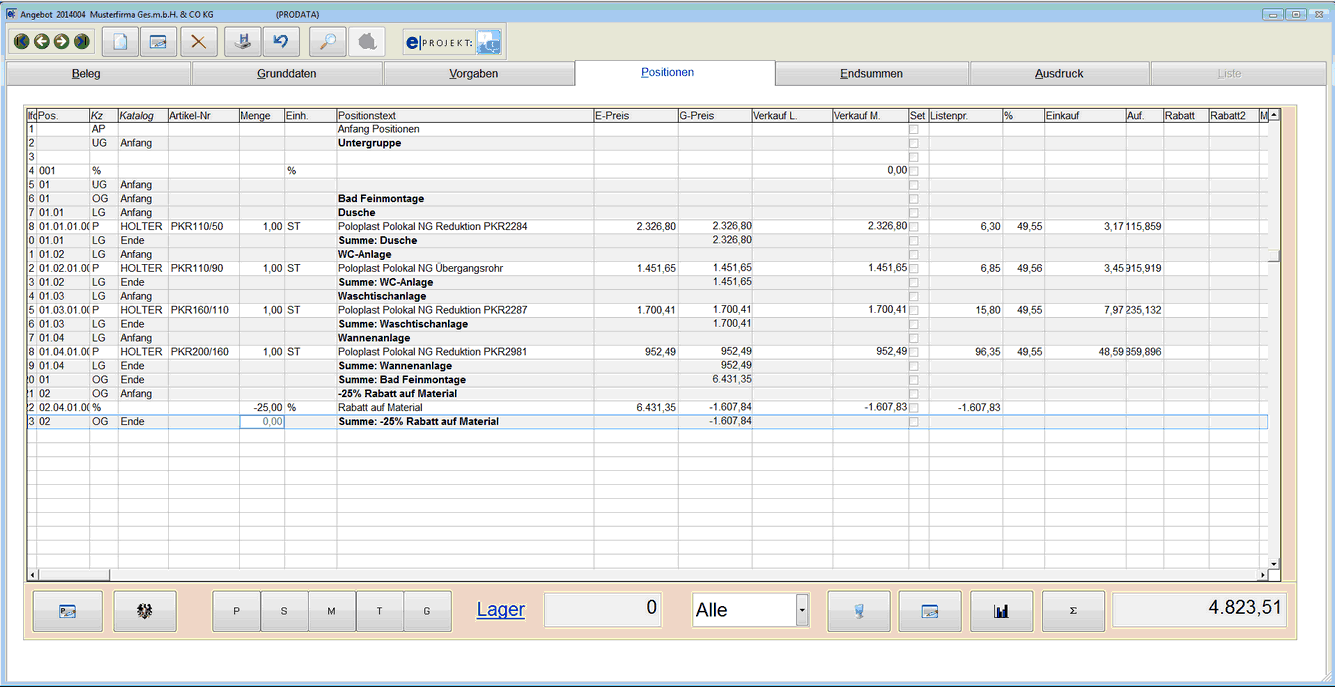
Variante 2:
Bei dieser Variante müssen die Vorgaben laut Önorm sehr genau eingehalten werden, damit
die Datei richtig erstellt wird. Wir empfehlen eine kurze Einschulung vor Ort!
Folgende Punkte müssen beachtet werden:
1.) Grundvoraussetzung für die Erstellung ist ein Katalog mit den Standardleistungstexten
nach Önorm B2062 1996. Diese Texte bekommen Sie als Datenträger bei Ihrer Innung
oder für Elektro bei der Fa. EDS.
Lesen Sie die Texte unter Schnittstellen – ÖNORM in einen neuen Artikelkatalog
(z.B. ÖNORM) ein.
2.) Stellen Sie unter Vorgaben die Nummerierung der Positionsnummer auf „ÖNORM nach
LB“
3.) Achten Sie genau auf die Datenstruktur. Es muss mindestens 2 Gruppenebenen mit allen
Vorlauftexten geben.
z.B. Pos. 06 = Leistungsgruppe Anfang (LG)
Pos. 0601 = Untergruppe Anfang (UG)
Pos. 060101 = Position Vorlauftext (P) ohne Menge und Einheit
Pos. 060101A = Standardleistungsposition (P)
Pos. 0601 = Untergruppe Ende (UG)
Pos. 0602 = Untergruppe Anfang (UG)
Pos. 060201 = Position Vorlauftext (P) ohne Menge und Einheit
Pos. 060201A = Standardleistungsposition (P)
Pos. 0602 = Untergruppe Ende (UG)
Pos. 06 = Leistungsgruppe Ende (LG)
Diese Einteilung ist zwingend und muss eingehalten werden. Wird z.B. eine neue Position
060101A erfasst, muss es eine Gruppe 06, Untergruppe 0601 und den Vorlauftext 060101
geben.
Wichtig bei Z-Positionen!
1.) Falls Sie Standardleistungstexte ändern, müssen diese Positionen als „Z“ Positionen
markiert werden! z.B. 060101AZ oder 060101AZ1
2.) Wenn Sie neue Positionen in neuen Untergruppen „erfinden“, müssen Sie trotzdem die
Gruppenlogik lt. ÖNORM beibehalten.
z.B. Position 064401AZ1
In diesem Fall müssen Sie die Untergruppe 0644anlegen und den Vorlauftext 064401
Die richtige Einteilung muß dann so aussehen:
Pos. 06 = Leistungsgruppe Anfang (LG)
Pos. 0644 = Untergruppe Anfang (UG)
Pos. 064401 = Position Vorlauftext (P) ohne Menge und Einheit
Pos. 064401AZ1 = Standardleistungsposition (P)
Pos. 0644 = Untergruppe Ende (UG)
Pos. 06 = Leistungsgruppe Ende (LG)
3.) Pro Position können bis zu 9 Z-Positionen verwendet werden
z.B.
Pos. 06 = Leistungsgruppe Anfang (LG)
Pos. 0644 = Untergruppe Anfang (UG)
Pos. 064401 = Position Vorlauftext (P) ohne Menge und Einheit
Pos. 064401AZ1 = Standardleistungsposition (P)
Pos. 064401AZ2 = Standardleistungsposition (P)
Pos. 064401AZ3 = Standardleistungsposition (P)
.
.
Pos. 064401AZ9 = Standardleistungsposition (P)
Pos. 064402AZ1 = Standardleistungsposition (P)
Pos. 064402AZ2 = Standardleistungsposition (P)
Pos. 064402AZ3 = Standardleistungsposition (P)
.
.
Pos. 064402AZ9
Pos. 0644 = Untergruppe Ende (UG)
Pos. 06 = Leistungsgruppe Ende (LG)
4.) Wird der Text einer Leistungsgruppe, Untergruppe oder Vorlauftext geändert, müssen
alle in zu dieser Gruppe gehörenden Positionen als Z-Positionen markiert werden.
Achtung! Nicht die Gruppen mit Z markieren, da dies die ÖNORM nicht
vorsieht!
Wird z.B. der Text der Untergruppe 0601 geändert, müssen alle Positionen in dieser
Gruppe als Z-Positionen markiert werden.
